Лучшие внешние видеокарты 2019 (eGPU) — Полное руководство | PROCompy.ru

Лучшая внешняя видеокарта (eGPU)
Вы, конечно, слышали о внешних дисках HHD и SSD, но знаете ли вы, что внешние видеокарты тоже существуют? Один из самых распространенных примеров использования внешних графических карт — запускать игры на ноутбуке.
Что такое eGPU?
Внешний GPU (или eGPU для краткости) представляет собой выделенный блок, который объединяет открытый слот PCIe, блок питания в стиле настольного компьютера и полноразмерную графическую карту, которая подключается к вашему ноутбуку. Он делает игровой процесс на ноутбуке таким же приятным как, если это была встроенная мощная видеокарта.
В последнее время наблюдается рост этих продуктов. Высокая пропускная способность данных и видеосигнала в однопроводных соединениях, таких как USB 3.0 и Thunderbolt 3, наконец, позволила использовать быстрые соединения, необходимые для выгрузки графического процессора на внешнее оборудование, при этом полагаясь на внутреннюю материнскую плату ноутбука для стандартных вычислений. Дополнительный бонус: многие внешние графические процессоры поставляются с дополнительными USB -портами, Ethernet и т. д. Что означает, что легко подключать и играть с помощью тонны дополнительного оборудования, например, нескольких мониторов или игровых клавиатур и мышей.
На данный момент стандартом де-факто для операций с высокой пропускной способностью является Thunderbolt 3. С подключением 40 Гбит / с, которое может обрабатывать одновременное видео, аудио, данные и поддерживать подключение к Интернету, а также мощность до 100 Вт на внешнем оборудовании, это единственный интерфейс, который действительно может все это сделать.
6 лучших внешних GPU 2019 года
| eGPU | Поддерживаемые размер GPU | Вес | Мощность блока питания |
|---|---|---|---|
| Gigabyte AORUS Gaming Box | Mini ITX | 2 кг | 450 Вт |
| Alienware Graphics Amplifier | Full-length, full-height, double width | 3.5 кг | 460 Вт |
| Akitio Node | Full-length, full-height, double | 6.9 кг | 400 Вт |
| ASUS RoG XG Station 2 | Full-length, full-height, double width | 3.9 кг | 600 Вт |
| Razer Core | Full-length, full-height, double width | 5.8 кг | 500 Вт |
| Sonnet eGFX Breakaway Box | Full-length, full-height, double width | 3.2 кг | 350 — 650 Вт |
Gigabyte AORUS Gaming Box

О продукте
Если вы хоть немного знакомы с миром компьютерного оборудования, вы наверняка знаете о Gigabyte. Компания была основана еще в 1986 году и сегодня является одним из ведущих производителей компьютерных комлпектующих. Кроме того, Gigabyte являются лицензированными производителями графических карт Nvidia и AMD, и это одни из лучших вариантов, которые вы можете найти на рынке.
AORUS Gaming Box — это внешний корпус GPU, который поставляется в комплекте с собственной версией видеокарты Nvidia GeForce GTX 1070 от Gigabyte. Это относительно компактный металлический блок с прозрачной сеткой, через которую видна видеокарта и дополнительно подчеркивающий использованного в ней светодиодного освещения.
Особенности
Графическая карта. Специальная модель GTX 1070, поставляемая с этим корпусом — GTX 1070 Mini ITX OC 8G. Это более компактная версия стандартной GTX 1070, которая поддерживает всю производительность своего полноразмерного аналога, хотя имеет более шумное охлаждение и меньший потенциал разгона. Несмотря на это, она по-прежнему полностью способна обрабатывать 4K и VR.
Соединение. Thunderbolt 3.0 — GPU подключается к вашему компьютеру с помощью быстрого USB-порта Thunderbolt 3.0, который поддерживает максимальную скорость передачи данных до 40 Гбит / с.
Подключение монитора. GTX 1070 Mini оснащен 1 портом HDMI, 1 DisplayPort и 2 DL DVI-D портами. Это обеспечивает более чем достаточную универсальность при настройке портативной игровой приставки.
USB — сам корпус оснащен в общей сложности 4 слотами USB 3.0, один из которых поддерживает быструю зарядку. Это не только упрощает подключение всех ваших игровых периферийных устройств, но даже позволяет вам заряжать любые беспроводные устройства в четыре раза быстрее, чем обычно.
RGB Fusion — когда речь заходит об этом сигнальном светодиодном освещении, корпус включает в себя RGB Fusion от Gigabyte. Он способен воспроизводить полный спектр из 16 миллионов цветов, а также отображать их в различных режимах, таких как мигание, дыхание или просто статический свет.
Портативность. Как упоминалось выше, корпус компактный и очень легкий, весом всего около 2 кг. Благодаря небольшой раме, ее можно удобно разместить на столе, не занимая слишком много места и не привлекая слишком много внимания.
Недостатки
Немного вариантов обновления. Несмотря на то, что видеокарта может быть удалена, компактный корпус может быть слишком мал для больших видеокарт. Очевидно, что это делает игровой блок AORUS менее идеальным выбором на длительный срок, так как нет никакой гарантии, что он будет вмещать будущие поколения видеокарт.
Что понравилось:
— высококачественная видеокарта в комплекте;
— хорошая мобильность;
— множество вариантов подключения.
Что не понравилось:
— ограниченный потенциал обновления.
Alienware Graphics Amplifier

О продукте
Хотя Alienware была запущена в 1996 году как независимая компания, она достигла своей славы только после того, как Dell приобрела ее в 2006 году. По большей части название Alienware стало синонимом игровых ноутбуков, поэтому вполне естественно видеть внешнее графическое решение от них.
Alienware Graphics Amplifie — это корпус для GPU, предназначенный специально для работы с ноутбуками Alienware. Темный корпус с спортивным агрессивным дизайном и логотипом компании на передней панели выглядит строго и без излишеств.
Особенности
Графическая карта. Alienware Graphics Amplifie не поставляется с графической картой, поэтому ее необходимо приобретать отдельно. К счастью, он довольно гибкий в этом отношении, поскольку он поддерживает даже графические карты GTX 600 и Radeon HD 5000, которые по сегодняшним меркам могут считаться устаревшими. Встроенный блок питания мощностью 460 Вт позволяют устанавливать практически любую полноразмерную графическую карту в корпус.
Соединение. В отличие от большинства внешних GPU представленных на рынке сегодня, Alienware Graphics Amplifier не использует порт Thunderbolt 3 для подключения к компьютеру пользователя. Производитель полагается на собственное проприетарное прямое соединение PCIe, которое имеет преимущество над Thunderbolt 3 за счет обеспечения выделенной полосы пропускания.
Помимо этого, корпус также включает в себя четыре порта USB 3.0, которые позволяют пользователю подключать и / или заряжать любое из своих игровых периферийных устройств.
Недостатки
Поддерживаются только ноутбуки Alienware. Из-за запатентованных PCIe портов Alienware, которые используется в корпусе, его можно подключить только к ноутбукам Alienware, которые включают этот же порт. К ним относятся следующие, перечисленные на официальной странице продукта: Alienware 13 R1, R2 и R3; Alienware 15 R1, R2 и R3; Alienware 17 R2, R3 и R4; Alienware X51 R3; Alienware Alpha R2.
Слишком большой.
Что понравилось:
— универсальность с точки зрения поддержки графического процессора;
— хороший блок питания;
— большой потенциал модернизации.
Что не понравилось:
— может работать только с ноутбуками Alienware;
— отсутствует переносимость.
Akitio Node

О продукте
Akitio — это имя, вероятно, мало кому знакомо. Akitio международная компания, штаб-квартира которой находится в Калифорнии, США, и их философия дизайна прежде всего ориентирована на практичность и надежность. Они производят ряд внешних компьютерных боксов для жестких дисков, корпуса GPU и другие аксессуары.
Что касается Akitio Node, это просторный и адаптируемый внешний GPU-бокс. Его размер и корпус из черного металла больше напоминают полноценный компьютерный корпус, чем любой другой продукт в этом списке.
Особенности
Графическая карта. Akitio Node не поставляется с графической картой, но идет с мощным блоком питания 400 Вт. Он может поддерживать практически любую графическую карту, которая может поместиться в корпус. Когда речь идет о совместимости с GPU, Akitio Node полностью поддерживает графические процессоры Nvidia или AMD Radeon. Это, в сочетании с большой мощностью электропитания и достаточным пространством, обеспечивает максимальную гибкость при выборе идеальной видеокарты. Учитывая размер корпуса, он определенно разработан для использования высокопроизводительных графических процессоров.
Соединение. Сам корпус довольно ограничен с точки зрения возможности подключения, так как он имеет только один порт Thunderbolt 3, который используется для подключения к компьютеру.
Портативность. Он весит около 7 кг без графической карты. Чтобы легче переносить блок, компания Akitio добавила удобную ручку на верхней части корпуса.
Недостатки
Размер и вес. Самый очевидный недостаток Akitio Node — это тот, который мы только что рассмотрели, — это размер и вес, которые затрудняют транспортировку. Несмотря на то, что встроенная ручка очень помогает в этом, вряд ли вы захотите взять собой в поездку.
Встроенный вентилятор достаточно громкий. Если у вас когда-либо был мощный игровой ПК с несколькими вентиляторами, то шум, исходящий от одиночного вентилятора блока Akitio Node, вряд ли вас будет беспокоить. С другой стороны, пользователи ноутбуков, привыкшие к бесшумным компьютерам, определенно найдут это отвлекающим — особенно, если он будет стоять на столе.
Что понравилось:
— может вмещать самые большие и мощные видеокарты;
— полная поддержка графических процессоров Nvidia и AMD.
Что не понравилось:
— почти такой же большой, как корпус для настольных компьютеров;
— немного громкий встроенный вентилятор.
ASUS RoG XG Station 2

О продукте
Asus — компания, которая вряд ли нуждается в представлении. Этот тайваньский гигант расширился почти во всех частях аппаратной промышленности, за это время была создана марка Republic of Gamers. Как следует из названия, эта серия продуктов предназначена специально для игрового сообщества.
Один из продуктов в линейке RoG — это RG XG Station 2, который взял агрессивный и привлекательный дизайн. С красными бликами и выгравированными черными поверхностями этот продукт узнаваем с расстояния. Но что он предлагает на практике?
Особенности
Графическая карта. Station 2 может вмещать любую полноразмерную графическую карту, хотя он официально поддерживает только две последние серии графических процессоров от Nvidia и AMD: GTX 9 и 10, а также Radeon R9 и RX.
Что может показаться удобным, так это то, что Asus выпускает эти экземпляры eGPU с включенной или отсутствующей графической картой. На данный момент вы можете получить его в комплекте с некоторыми вариантами GTX 1070 и GTX 1080, все из которых, естественно, являются картами Asus STRIX.
И, наконец, ASUS RoG XG Station 2 включает в себя ультрасовременный источник питания мощностью 600 Вт, который может обеспечить работу даже с двумя графическими картами.
Соединение. Как и большинство внешних графических процессоров, Station 2 подключается к компьютеру через порт Thunderbolt 3. Кроме того, он включает в себя четыре порта USB 3.0 для обеспечения быстрого и удобного подключения игровой периферии. Кроме того, RG XG Station 2 имеет один порт Gigabit Ethernet и порт USB типа B для повышения универсальности.
Недостатки
Отсутствие переносимости. Несмотря на то, что он не такой большой, как некоторые другие варианты, громоздкий дизайн ASUS RoG XG Station 2 затрудняет перенос.
Цена. Стоимость очень высока, особенно, если в комплекте идет видеокарта.
Что понравилось:
— поддержка последних графических процессоров;
— поддержка двух графических процессоров.
Что не понравилось:
— трудно транспортировать;
— высокая цена.
Razer Сore

О продукте
Razer — известное имя в игровых кругах. С тех пор, как он был основан в 1998 году, у компании долгое время были финансовые проблемы, пока в конечном итоге не стала производителем игрового оборудования, которое мы знаем сегодня.
Известно, что продукты Razer имеют довольно высокую стоимость. Внешний корпус видеокарты Razer Core ничем не отличается. Он обладает чистым дизайном и оснащен запатентованным Razer светодиодным освещением Chroma, которое придает узнаваемость.
Особенности
Графическая карта. Razer Core поставляется без видеокарты, но с мощным 500-ваттным блоком питания, который может полностью поддерживать любую графическую карту на рынке. Кроме того, он достаточно просторный, чтобы удобно было разместить любой полноразмерный GPU.
Кроме того, корпус официально поддерживает ряд видеокарт Nvidia GeForce и Quadro в дополнение к AMD Radeon R9 и RX. Полный список официально поддерживаемых графических процессоров можно найти на официальной странице продукта, указанной в технических спецификациях.
Соединение. Как и большинство других внешних графических процессоров, Razer Core использует порт Thunderbolt 3 для подключения к компьютеру пользователя. Кроме того, он позволяет подключать до четырех игровых периферийных устройств через порты USB 3.0, а также проводное подключение к Интернету через порт Gigabit Ethernet.
Razer Chroma. Светодиодная подсветка стала неотъемлемой частью дизайна игрового оборудования Razer, которая позволяет ярко выделяться на фоне других устройств.
Недостатки
Стоимость. Традиционно продукты Razer славятся довольно высокой ценой. Немногие готовы заплатить 500 долларов США за дополнительное оборудование.
Что понравилось:
— поддержка полноразмерных видеокарт;
— освещение Chroma отлично подходит для страстных игроков.
Что не понравилось:
— высокая цена.
Sonnet eGFX Breakaway Box

О продукте
Кейс eGPU от малоизвестной компании Sonnet, которая была основана в 1986 году. Компания Sonnet занимается платами для расширения функциональности ПК, периферийными устройствами и дополнительными аксессуарами.
Sonnet eGFX Breakaway Box — довольно простой и относительно доступный корпус eGPU. Корпус выпускается в трех версиях: Sonnet eGFX Breakaway Box 350w, Sonnet eGFX Breakaway Box 550w и Sonnet eGFX Breakaway Box 650. Модели различаются по мощности, причем модель на 350 Вт является самой доступной среди продуктов такого рода, которые можете купить.
Особенности

Снаружи Breakaway Box непримечательный, с черным корпусом и светодиодным логотипом на передней панели. Внутри кейс просторный и поддерживает широкий спектр видеокарт, хотя сам корпус легкий и компактный по сравнению с другими.
Графическая карта. Корпус совместим с картами GeForce, Quadro и Radeon.
Соединение. Подключения ограничены только одним портом Thunderbolt 3, из-за низкой цены на базовую модель.
Что понравилось:
— совместим с большинством графических процессоров;
— простой дизайн;
— легкий.
Что не понравилось:
— версии 550W и 650W стоят дорого.
В конечном итоге, eGFX Breakway Box — прочный универсальный корпус eGPU. Младшая версия устройства c мощностью 350 Вт подходит под ограниченный бюджет.
Как выбрать лучшую внешнюю графическую карту для вас?
Выбор самого лучшего продукта — сложная задача, особенно, если различия минимальны. Поэтому перед тем, как представить себе, какой из этих корпусов eGPU является лучшим, мы предложим некоторые рекомендации о том, как определить, какой из них будет подходящим для вас.
Вы играете на ноутбуке или на ПК?

Правда, eGPU являются ответом на необходимость лучшей обработки графики в ноутбуках, но есть веские причины, по которым вы можете попытаться использовать их, даже если у вас есть ПК. Более конкретно:
— Недостаток места. Некоторые видеокарты довольно массивные, и если у вас есть Midi Tower или меньший корпус, высококачественная графическая карта физически не сможет поместиться.
— Слабый источник питания. Возможно, ваш источник питания не может обеспечить требуемую мощность для GPU, на который вы нацелились.
— Несовместимость материнской платы. Последние GPU полагаются на PCIe 3.0 в качестве средства соединения, в идеале PCIe x16 для максимальной скорости передачи данных. Если вашей материнской плате не хватает таких слотов из-за того, что она является более старой моделью или слотом, являющимся дефектным, внешний графический процессор избавит вас от необходимости заменять материнскую плату и, возможно, другие компоненты.
Когда дело доходит до вышеуказанных причин, возможно, лучше подождать и сэкономить немного денег, чтобы собрать подходящую игровую платформу. Однако есть одна определенная причина, по которой владелец десктопа может захотеть с внешнюю графическую карту. И может быть, вам интересно? Взять внешнюю графическую карту для игр как на настольном компьютере, так и на ноутбуке. Таким образом, вы можете легко переключаться между двумя устройствами, не замечая никаких изменений в производительности в игре. Пока обе конфигурации имеют приличные характеристики процессора и памяти.
Определить приоритет мощности или переносимости?
Нет возможности достичь максимально возможного потенциала производительности, сохраняя при этом низкий вес и скромный размер. Легко определить, какой приоритет вам следует расставить, просто рассмотрев, где вы будете играть больше всего. Если вы намерены играть в игры только дома, то переносимость не такая большая необходимость. Фактически, любой внешний GPU можно перемещать довольно легко в пределах вашего дома. Если вы хотите играть в игры на ходу или вне дома, то вам обязательно нужно более легкое и более компактное решение. Это особенно важно для людей, которые много путешествуют.
Сделать свой собственный

В наши дни мы привыкли получать готовые продукты, и их можно установить практически без усилий. Из-за этого мы часто упускаем из виду один очень распространенный способ сократить финансовые издержки: через проекты DIY.
На удивление легко собрать сам внешний корпус GPU. В конце концов, это, по сути, немного больше, чем компактный компьютерный корпус. Таким образом, лучший внешний корпус для видеокарты для вас может быть только тем, что вы собрали вместе со своими двумя руками!
Какие есть недостатки eGPU?
Программное обеспечение — основная проблема. В настоящее время большинство внешних систем GPU опираются на довольно сложные и конкретные драйверы, позволяя ноутбукам передавать нагрузку с интегрированного графического чипа на выделенную графическую карту NVIDIA или AMD. Это сложные подходы, поэтому универсальные решения редки, и такие компании, как Dell и Razer, поддерживают только внешнюю графику на конкретных моделях ноутбуков. Некоторые более общие параметры, а также более старые стандарты, такие как USB 3.0 и Thunderbolt 2, предлагают больше возможностей, но хуже производительность графики.
Заключение — Лучшая внешняя видеокарта
И, наконец, что касается того, какой из этих внешних графических процессоров мы считаем самым лучшим. Это Gigabyte AORUS Gaming Box. Хотя у него есть ограниченная гибкость, когда дело доходит до возможных будущих обновлений, но остальные его характеристики в порядке.
Nvidia GeForce GTX 1070, которая поставляется с этим корпусом, представляет собой видеокарту с поддержкой 4K и VR, которая скоро не выйдет из моды. Более того, некоторые ноутбуки выходят за рамки разрешения Full HD 1080p, и этот GPU будет более чем достаточным.
Что еще более важно, когда мы думаем о ноутбуках, мы думаем о мобильности. В отличие от других внешних графических процессоров, которые в настоящее время продаются на рынке, AORUS Gaming Box прекрасно сохраняет эту мобильность. Никакой другой случай не может приблизиться к нему в данном отношении, поскольку он значительно легче и меньше, чем конкуренты.
procompy.ru
Computex 2017: внешние боксы для видеокарт
Никто не спорит с тем, что наилучшую производительность в играх способны обеспечить только мощные настольные системы с дискретной графической картой, а то и с несколькими. Но такие системы дороги и портативностью не отличаются, а для многих пользователей в наше время главным или даже единственным ПК является ноутбук. Но поиграть им, порой, хочется не меньше, нежели владельцам огромных корпусов и панорамных мониторов. Игровые ноутбуки обычно достаточно дороги и не слишком автономны, поэтому идея внешней видеокарты выглядит вполне логично. До недавних пор распространение соответствующих адаптеров сдерживалось отсутствием единого стандарта, но с появлением Thunderbolt 3 стало возможным создавать практически универсальные внешние боксы для видеокарт. Всё, что требуется от ноутбука в таком случае, это наличие порта TB3. Неудивительно, что на Computex 2017 сразу несколько компаний-производителей представили игровые док-станции.

Компания PowerColor, она же TUL, привезла на выставку устройство под названием Gaming Box, вполне отражающим его суть. В сравнении с ранее представленным PowerColor Devil Box, новинка имеет более консервативный вид, который подойдёт подавляющему большинству пользователей ноутбуков, желающих дополнить свой ПК внешней видеокартой. Gaming Box напоминает небольшой корпус формата Mini-ITX, что неудивительно, ведь габариты бокса диктуются размерами графической карты, а те бывают достаточно длинными и требующими солидного пространства для эффективной работы штатной воздушной системы охлаждения.

На выставке в Gaming Box для демонстрации была установлена одна из видеокарт PowerColor серии Devil, но никаких проблем с поддержкой NVIDIA GeForce быть не должно. Точных параметров блока питания производитель не сообщил, но речь идёт о диапазоне 450‒500 ватт, чего с лихвой хватит даже для прокорма TITAN Xp, не говоря уж о менее мощных видеокартах. Ограничивающим фактором, скорее всего, станет пропускная способность интерфейса на уровне 40 Гбит/с, что примерно соответствует возможностям слота PCIe 3.0 x4. Стоить новая модель док-станции PowerColor будет, скорее всего, столько же, сколько и Devil Box, то есть, в районе 420 евро.

Не прошла мимо популярного направления и компания ZOTAC: она также представила на Computex 2017 свою версию внешнего бокса для графических карт. Модель ZOTAC eGFX выглядит элегантнее решения PowerColor, поскольку она более компактна. Алюминиевый корпус формой напоминает накопители WD My Book, но он, разумеется, существенно крупнее. Имеется довольно серьёзное ограничение по длине устанавливаемой видеокарты (не длинее 9 дюймов, т.е. примерно 228 мм), зато с охлаждением нет никаких проблем: передняя панель корпуса перфорирована и воздух свободно поступает внутрь. Вопрос с габаритами ZOTAC предлагает решить путём приобретения одной из компактных видеокарт данного производителя, благо, в ассортименте имеется даже GeForce GTX 1080 Ti, в длину не превышающая 210 мм (8,3″).

Переднюю панель украшает кнопка с жёлтой подсветкой — фирменный цвет ZOTAC, а также пара портов USB. Ещё два порта имеются на задней панели. Один из фронтальных портов наделён поддержкой Quick Charge 3.0 и может использоваться для быстрой зарядки мобильных устройств, в том числе, и самого ноутбука, к которому eGFX подключается посредством Thunderbolt 3 (но разъём при этом используется универсальный, USB Type C). Мощность встроенного блока питания, как и стоимость новинки производитель почему-то не огласил.

Наконец, свой вариант подключения дискретной видеокарты к ноутбуку показала и Sapphire, известный в прошлом партнёр ATI Technologies, а ныне Radeon Technologies Group. Собственного названия у версии, предлагаемой этим производителем, пока нет, она носит общее имя «e-GFX solutions», но, пожалуй, это самое интересное устройство из трёх описываемых в данной заметке. Во-первых, оно использует стандартный компактный блок питания формата SFF. Такие блоки часто встречаются в серверных системах и выпускаются в весьма широком диапазоне мощностей, так что при необходимости недостаточно мощный блок можно будет заменить. Как решается проблема шумных компактных вентиляторов, неизвестно, как неизвестно и то, будет ли блок питания входить в комплект поставки.

Данный бокс достаточно велик и поддерживает установку самых длинных видеокарт, забор воздуха для охлаждения осуществляется через левую боковую стенку, которая оснащена большой решёткой. На передней панели имеется только диодная полоса, индицирующая включение устройства, и кнопка питания, а вот сзади помимо портов USB виден и разъём RJ-45. Многие компактные ноутбуки ныне не имеют разъёма для подключения к проводным сетям Ethernet, так что за интеграцию сетевой карты Sapphire можно лишь похвалить. По примеру ZOTAC и PowerColor компания Sapphire не стала разглашать цен и сроков начала продажи нового устройства.
Если вы заметили ошибку — выделите ее мышью и нажмите CTRL+ENTER.
3dnews.ru
Обзор корпуса Dr Zaber Sentry, или Как собрать компактный, но очень мощный игровой ПК
Dr Zaber Sentry — это польский проект компактного корпуса, который вынашивался больше двух лет на известном среди компьютерных энтузиастов форуме [H]ardForum. В январе этого года братья Забер наконец-то запустили полноценную кампанию на краудфандинг-площадке Indiegogo. В результате меньше чем за час была собрана необходимая сумма, а за отведенный месяц энтузиасты со всего мира заказали 922 корпуса. Принял участие в этой кампании и я, а потому спешу поделиться своими впечатлениями и, возможно, замотивировать читателей почаще участвовать в подобных мероприятиях.

⇡#Такое не (всегда) купишь в магазине
Sentry — это далеко не единственный проект по созданию компьютерного корпуса при помощи краудфандинг-сервисов Indiegogo и Kickstarter. В свое время ошеломительного успеха добились такие разработки, как DAN A4-SFX, NCASE M1 и NFC S4 Mini. Проведение успешных кампаний позволило не только выпустить несколько небольших партий эксклюзивной продукции, но и наладить серийное производство. Тот же DAN A4-SFX можно приобрести в интернет магазинах Германии и Англии, а NCASE M1 и NFC S4 Mini можно заказать онлайн на официальных сайтах этих устройств. Аналогичную цель преследуют и в Dr Zaber. После завершения краудфандинг-кампании и рассылки всех выкупленных образцов производитель планирует начать полноценное серийное производство.
 |  |
Так получается, что в основном энтузиасты стараются создать как можно более компактные устройства. Потому что это интересно — собрать мощный игровой ПК в металлической «коробке» объемом 7-10 литров. Sentry позиционируется производителем как Console-sized gaming PC case (корпус для геймерского ПК размером с консоль). Поэтому и сравнивается устройство с современными игровыми приставками Xbox One и PlayStation 4. Как видите, Sentry по габаритам вполне сравним с Xbox One.
| Название | Размеры, мм | Объем, л | |
|---|---|---|---|
| 10 | NCASE M1 | 160 × 328 × 240 | 12,6 |
| 9 | SilverStone Raven RVZ02 | 87 × 380 × 370 | 12 |
| 8 | Fractal Design Node 202 | 82 × 377 × 330 | 10,2 |
| 7 | DAN SFX-A4 | 112 × 327 × 205 | 7,2 |
| 6 | Xbox One | 80 × 343 × 263 | 7 |
| 5 | Dr Zaber Sentry | 66 × 340 × 310 | 6,9 |
| 4 | PlayStation 4 Pro | 55 × 327 × 265 | 4,8 |
| 3 | PlayStation 4 | 53 × 305 × 275 | 4,5 |
| 2 | Xbox One S | 51 × 295 × 228 | 3,4 |
| 1 | PlayStation 4 Slim | 39 × 288 × 265 | 2,9 |
В розничной продаже вы найдете большое количество компактных корпусов. В таблицу занесены такие популярные модели, как Fractal Design Node 202 и SilverStone Raven RVZ02. Однако Sentry претендует на звание самого небольшого кейса, способного, тем не менее, вместить полноценную видеокарту.
 |  | |
Dr Zaber Sentry в сравнении с Xbox One | Dr Zaber Sentry в сравнении с PlayStation 4 |
⇡#Характеристики, особенности конструкции, совместимость
Sentry — это типичный корпус форм-фактора Slim Desktop. Такие устройства пользуются заслуженной популярностью сразу по двум причинам. Во-первых, их можно расположить как вертикально, так и горизонтально. Первый вариант хорошо подходит, если системный блок будет стоять рядом с монитором. Второй вариант отлично вписывается в консольную концепцию, когда ПК располагается в нише под телевизором. Во-вторых, как я уже сказал, многие Slim Desktop-корпуса поддерживают установку полноценных дискретных видеокарт.

Прямиком из Польши ко мне приехал семпл под номером 179 — по крайней мере, табличка именно с таким числом красуется на задней стенке корпуса. Полный список характеристик Sentry приведен в таблице.
| Dr Zaber Sentry | |
|---|---|
| Тип | Slim Desktop |
| Размеры (В × Ш × Д), мм | 340 × 66 × 310 |
| Масса, кг | 3,5 (с подставкой) |
| Цвет | Черный или белый |
| Материал | Оцинкованная сталь, 1 мм |
| Штатная система охлаждения | Не предусмотрено |
| Отсеки для накопителей | До пяти 2,5» |
| Слоты расширения, шт. | 1 |
| Совместимость с материнскими платами | Mini ITX (170 × 170 мм) |
| Порты вводы/вывода | 2 × USB 3.0 Type A |
| Поддержка блоков питания | SFX, SFX-XL |
| Максимальная длина блока питания, мм | 130 мм |
| Максимальная высота CPU-кулера, мм | 47 мм |
| Максимальная длина видеокарты, мм | 305 мм |
| Цена | $222 (вместе с доставкой) |

Корпус приехал в небольшой картонной коробке. Знаете, у некоторых игровых ноутбуков с 15,6-дюймовыми экранами упаковка оказывается больше. Производитель не обманул: Sentry при своих размерах действительно легко помещается в рюкзаке. Не знаю, практикуются ли еще среди энтузиастов LAN-вечеринки, но система на базе этого корпуса станет отличным «походным» десктопом. Именно такой целью задавались, в частности, разработчики NFC S4 Mini.

Помимо самого корпуса, в картонной коробке я нашел полный набор крепежных элементов, подставку для установки Sentry в вертикальном положении и ножки для установки устройства в горизонтальном положении, гибкий шлейф для подключения видеокарты, рамки для крепления 2,5-дюймовых накопителей, кабель с двумя разъемами USB 3.0 А-типа, а также пошаговую инструкцию по сборке всего этого добра в единое целое.

В горизонтальном положении Sentry опирается на четыре резиновые ножки, которые вставляются в специальные пазы на одной из боковых стенок. В вертикальном — на специальную подставку. Предусмотрен и третий способ инсталляции — настенный.

Большинство винтов имеет внутренний шестигранник 2 мм — небольшой Г-образный ключ для них идет в комплекте с корпусом. Я понимаю, что использование данного крепежа делает Sentry брутальным и еще более симпатичным, однако работать тонюсеньким имбусовым ключом не очень удобно, а ведь при помощи винтов с шестигранниками крепится и блок питания, и материнская плата, и видеокарта.
 |  |
Внешность у Sentry, кстати, на любителя. Мне — нравится, потому что дизайн у корпуса простой и строгий. Участники кампании могли выбрать один из двух цветов — помимо черной модификации, была доступна и белая. На мой взгляд, черный вариант у поляков получился более практичным. В конструкции устройства применяется только металл, а именно миллиметровая оцинкованная сталь, покрытая структурной порошковой краской. Нельзя не отметить, что Sentry сильно напоминает NFC S4 Mini.
Обе боковые панели корпуса имеют перфорацию. С одной стороны расположена решетка для вентиляции видеокарты, с другой — материнской платы и блока питания.

Также перфорация имеется сверху и снизу корпуса. Использование конструкции формата «дуршлаг» вполне оправданно: размеры у устройства небольшие, но железо установить хочется помощнее. Забегая вперед, скажу, что после почти двух месяцев использования Sentry в нем практически не накопилось пыли.
 |  |
На передней панели есть только круглая кнопка включения (во время работы ободок клавиши подсвечивается красным цветом) и два разъема USB 3.0. Думаю, не всех устроит такой набор портов. Как минимум, на переднюю панель просится пара 3,5-мм мини-джеков для подключения микрофона и наушников.

USB-порты на передней панели подключены с помощью съемного гибкого кабеля. Так сделано специально, потому что заранее прикрепленный провод усложнит процесс установки блока питания.

Sentry качественно «скроен» и снаружи, и внутри. Так как мы имеем дело с корпусом Slim Desktop, то все комплектующие располагаются в одной плоскости, но для видеокарты имеется своя отдельная секция, для материнской платы и блока питания — своя, а 2,5-дюймовые накопители (как правило, поддерживается только такой формат запоминающих устройств) устанавливаются либо в специальные корзины сверху, как у Sentry, либо в отдельный «кармашек», как у Fractal Design Node 202.

Slim Desktop является довольно универсальным типоразмером для сборки компактного системного блока. Корпуса такого форм-фактора отлично подойдут и для создания игрового ПК, и для офисной «печатной машинки», и для небольшой рабочей станции. Например, Sentry позволяет установить до пяти 2,5-дюймовых накопителей. Для этого, правда, придется отказаться от использования дискретной графики и блока питания формата SFX-XL длиной 130 мм. Вместе с видеокартой длиной до 200 мм можно разместить до трех 2,5-дюймовых ЗУ. То есть Sentry может выступить и в роли медиацентра. При установке 3D-ускорителя большей длины остаются доступны только два гнезда для накопителей при условии использования SFX-блока длиной до 100 мм.
 | 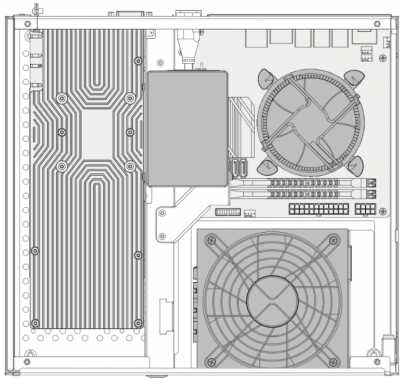 |
Длина видеокарты не должна превышать 305 мм. Поддерживаются исключительно двухслотовые графические адаптеры. Первоначально я планировал установить между боковой стенкой и 3D-ускорителем два 120-мм вентилятора толщиной 15 мм (чтобы видеокарте было комфортнее работать), но затея оказалась неудачной — свободного пространства в Sentry катастрофически не хватает.

Есть у устройства ограничения и по высоте устанавливаемого графического адаптера. В этом файле собран большой список поддерживаемых видеокарт. Я же для корпусов Slim Desktop рекомендую брать эталонную модель, то есть видеокарту с кулером blower-типа.
Высота процессорного кулера не должна превышать 47 мм. В итоге, зная все ограничения, которыми обладает Sentry, можно приступать к подбору конфигурации для тестирования и сборке системы.
⇡#Особенности сборки и выбора железа
В 2017 году фанатам мини-ПК есть чем «поживиться»: на момент написания статьи актуальными считались сразу четыре платформы: LGA1151 для процессоров Skylake и Kaby Lake, AM4 для процессоров Ryzen, LGA2011-v3 для процессоров Haswell-E и Broadwell-E, LGA2066 для процессоров Skylake-X и Kaby Lake-X.
Справедливости ради отмечу, что две платформы из четырех не предлагают широкий выбор материнских плат. Так, для процессоров Haswell-E/Broadwell-E (LGA2011-v3) и Skylake-X/Kaby Lake-X (LGA2066) в продаже вы найдете всего по одной системной плате — обе компании ASRock. Самый распространенный, самый проверенный и, пожалуй, самый удачный вариант для компактного игрового ПК — это платформа LGA1151 для чипов Skylake и Kaby Lake. Не так давно я изучил возможности сразу шести матплат форм-фактора mini-ITX, при помощи которых можно в том числе и разогнать центральный процессор.

Приятно, что с выходом процессоров Ryzen в «большую игру» вернулась и AMD. В продаже вы найдете сразу несколько mini-ITX-плат для процессоров этой компании, которые подойдут для наших целей. С выбором кулера под сокет AM4 тоже проблем не возникнет.
В комментариях к обзорам подобных корпусов часто просят собирать на базе таких устройств максимально производительные конфигурации. Желание понятное, так как небольшие размеры корпусов накладывают свои ограничения. Давайте попробуем. Еще в январе на базе Sentry я решил собрать игровую систему с 10-ядерным Core i7-6950X, 32 Гбайт оперативной памяти, двумя твердотельными накопителями и NVIDIA GeForce GTX 1080 Ti.

Материнская плата форм-фактора mini-ITX для процессоров Haswell-E и Broadwell-E в продаже есть всего одна — это ASRock X99E-ITX/ac. Поэтому приходится мириться со всеми ее конструктивными особенностями. Например, использование процессорного гнезда LGA-2011-v3 серверного типа (Narrow ILM) вкупе с небольшими размерами Sentry накладывает серьезные ограничения при выборе процессорной системы охлаждения — в продаже не так много кулеров высотой до 47 мм, оснащенных соответствующим крепежом. Был вариант использовать необслуживаемую систему водяного охлаждения, но он отпал из-за желания установить именно GeForce GTX 1080 Ti. В итоге мой выбор пал на серверную модель Dynatron T-318. Это полностью медный радиатор, вдобавок оснащенный испарительной камерой. По данным производителя, кулер способен отвести от чипа до 160 Вт тепла, но что-то мне подсказывает, что речь идет об охлаждении CPU в хорошо проветриваемой серверной стойке, а не 7-литровом компактном корпусе.

Дополнительно к Dynatron T-318 надо было выбрать вентилятор. Первоначально я планировал протестировать сразу несколько крыльчаток, а затем выбрать наиболее подходящий вариант, но в итоге в корпус влезла только модель Prolimatech Ultra Sleek Vortex 12 толщиной всего 15 мм.
В принципе, с выбором остальных комплектующих никаких проблем не возникло. В Sentry спокойно помещаются любые блоки питания формата SFX. Видеокарту в таких системах стоит использовать с кулером Blower-типа, так как тангенциальный вентилятор лучше выдувает нагретый воздух за пределы корпуса.
Не так давно на нашем сайте вышла подробная инструкция по самостоятельной сборке системного блока. В материале, предназначенном в основном для новичков, я использовал комплектующие классического типоразмера ATX. В случае Sentry и ему подобных корпусов придется тщательнее выбирать железо, но сам принцип сборки компьютерных устройств практически не меняется.

Алгоритм сборки выглядел следующим образом:
- Установка центрального процессора, кулера, оперативной памяти и M.2-накопителя на материнской плате.
- Установка в корпусе блока питания.
- Установка материнской платы в корпусе.
- Подключение к материнской плате всех кабелей от блока питания, корпуса и накопителей.
- Подключение гибкого шлейфа PCI Express x16 для видеокарты.
- Установка SATA-накопителя.
- Установка видеокарты.
- Установка вентилятора Prolimatech Ultra Sleek Vortex 12.
Как видите, ничего сложного нет, однако во время сборки я столкнулся с двумя моментами. Во-первых, не хватило длины 24-пинового кабеля блока питания Corsair SF600. Инженеры ASRock при проектировании X99E-ITX/ac зачем-то разместили коннектор в верхней части платы, в то время как обычно в матплатах форм-фактора mini-ITX он распаян в правой части. Там же, как правило, расположены два слота DIMM для установки модулей оперативной памяти. В итоге пришлось использовать 30-сантиметровый удлинитель BitFenix Alchemy 24pin. Во-вторых, у ASRock X99E-ITX неудачно расположен внутренний разъем USB 3.0. Опять же, ему место ближе к правому краю печатной платы. В случае с Sentry пришлось USB-кабель от корпуса подключать через переходник к внутреннему порту USB 2.0. В противном случае не влезал 120-мм вентилятор.

Сам Prolimatech Ultra Sleek Vortex 12 пришлось устанавливать на Dynatron T-318 с помощью подручных материалов, так как никакой системы крепежа не предусмотрено. Мне удалось «приколхозить» крыльчатку при помощи величайшего изобретения XX века — клейкой ленты.
Интересно, что в Sentry (да и в другой корпус формата Slim Desktop) вполне реально установить односекционную СВО. Правда, в таком случае придется либо отказаться от дискретной видеокарты, либо использовать графический ускоритель небольшой длины. На фото выше в систему установлена Radeon R9 NANO длиной 152 мм. Оставшееся место занимает радиатор «водянки».

Если Вы заметили ошибку — выделите ее мышью и нажмите CTRL+ENTER.
3dnews.ru
HTPC с внешней видеокартой / Habr
Добрый день, хабравчане! Спасибо большое за инвайт!Меня зовут Алексей. Имею проблему со слухом, но это не мешает здесь писать.
Хочу поделиться моим проектом. Это компактный компьютер габарита 196х190х62 мм с внешней видеокартой. Правда, что видеокарта класса не low-end, а high-end. Вся работа заняла примерно 2 недели.
Внимание, под катом много картинок!
История и HTPC.
Расскажу по-порядку. Идея появилась, когда 2 компьютера заняли много пространства на столе.
1-ый компьютер предназначен для повседневного использования.
Характеристики 1-го компьютера:
- Корпуc: ATX Zalman Z9.
- MB: mini-ITX Gigabyte GA-H61N-USB3
- CPU: intel i3-2100
- RAM: 8Gb DDR3 1333 Mhz Samsung
- GPU: AMD Radeon HD 6670
- SSD: 90 Gb OCZ Vertex 3
- 3’5 HDD: 1 Tb HDD Hitachi
2-ой компьютер… Заболел я биткойном и майнингом. Про добычу биткойна не буду в подробности выдаваться, т.к. здесь в хабре про бтс хватает статьей.
На материнской плате стояли 3 видеокарты. Эти AMD Radeon HD 7870, 7950 и 6930. Последнюю видеокарту первый раз с помощью криптовалюты купил у друга. За 8 бтс при курсе ~500р. Из-за сегодняшнего курса валюты я уже начинаю жалеть, что купил.
Характеристики 2-го компьютера:
- MB: MSI Z77-G45
- CPU: Intel Core i3-3225
- RAM: 8Gb DDR3 1333 Mhz Samsung
- GPU: AMD Radeon HD 7870, 7950 и 6930
- SSD: 60 Gb OCZ Vertex 3
- 2’5 HDD: 500 Gb Seagate ST9500325AS
- 2 блока питания(450W+550W)
Габариты 3-ех видеокарт не позволяют вместить их в ATX-корпус, и пришлось вынести компоненты на открытый воздух. Кстати, в открытом виде компьютер эффектно выглядел.


Использовал компьютер в качестве отопления, когда в зимний сезон плохо работала отопительная батарея.
Через год майнинг стал невыгодным, и я всерьез начал думать о компактном компьютере, так чтобы по габариту был, как Mac mini. Тут проблемой стал большой размер обычного БП. Минуты гугления и нашёл решение!
Это миниатюрные преобразователи напряжения mini-box picoPSU-120W с AC DC 12V размером чуть меньше платежной карты и внешний БП (как у ноутбука) на 120W. Испытал на mini-ITX мат. плате — работает замечательно! Позже купил корпус Morex Cubid 557B Black без БП с габаритом 196х190×62 мм тайваньского производства. Качественно сделали и без острых краев.
Во время сборки возникла проблема с установкой вентилятора. Из-за внутренней толщины системного блока обычные вентиляторы не вмещались (по высоте всего 37 мм). О габаритах вентиляторов в прайс-листах магазинов пишут редко. Пришлось своими глазами по магазинам рыскать.
Выбрал вентилятор GlacialTech Igloo i630 толщиной 36 мм. Запихнул все в HTPC.
Компоненты:
- Корпус: Morex Cubid 557B Black
- MB: Gigabyte GA-H61N-USB3
- CPU: Intel Core i3-3225
- GPU: Intel HD4000
- RAM: 8Gb DDR3 1333 Mhz Samsung
- SSD: 60 Gb Crucial CT256M4SSD2
- 2’5 HDD: 500 Gb Seagate ST9500325AS
Поехали!
Сначала на компьютере ставил MacOS 10.8.2 (Хакинтош), позже через месяц перешёл обратно на Windows 7.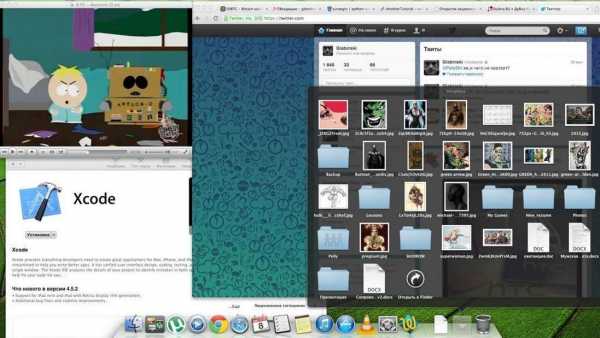
Программы, HD-фильмы — всё это на HTPC было отлично, но… I love PC games! Встроенная в процессор видеокарта Intel HD4000 не позволяла наслаждаться играми с нормальной графикой. Я не мог не только играть, но и спокойно работать с САПР-программами.
Внешний разъем PCI-Express для HTPC.
Идея создания внешней видеокарты появилась, когда узнал в интернете, что существуют удлинители для видеокарт под PCI-Express 16х. Это PCI-Express riser card. Заказал и привезли.

Взял дремель, очки и начал резать корпус. На корпусе сделал щель, так чтобы удлинитель мог поместиться в HTPC. Скрыл царапины на корпусе черным маркером.

Подключил в PCI-Express 16x порт на мат. плате и mission completed!
Видеокарта и БП.
Достал с полки две видеокарты: Palit GTX550Ti небольшого габарита и здоровенную Radeon HD7950 от прошлого майнинга. Они нуждаются в дополнительном питании. Выбрал бюджетный блок питания 500W OCZ 500MXPS с отсоединяющимися кабелями (кроме шлейфа питания к мат. плате).
На SolidWorks быстро смоделировал 3D-модель крепления видеокарты к БП. Корпус для видеокарты и БП сделал из прозрачного ящика от IKEA. Ещё просверлил 4 отверстия на алюминиевом уголке (2 — для крепления БП и 2 — для видеокарты).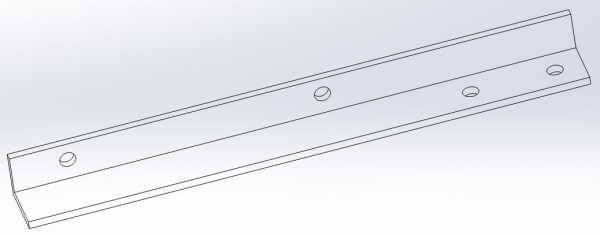

Поставил видеокарту AMD Radeon HD7950 над БП и винтом с гайкой закрепил. Недостаток – вес. Из-за веса видеокарты немного согнулся установочный кронштейн, пришлось заменить на более легкую видеокарту от nVidia (Palit GTX550Ti), чтобы не рисковать. Сделал в БП контакт между зеленым и черным проводом, так чтобы БП давал видеокарте питание независимо от HTPC. Поставил в корпус от IKEA.
Танец с бубном.
Запустил HTPC. Пошла загрузка системы до раб.стола, поставил последнюю версию драйвера. Установка и перезагрузка прошла без проблем, но когда я запустил игру, монитор начал гаснуть и через 5 сек — обратно на рабочий стол. Выскакивало уведомление, что видеокарта работает в неправильном режиме. Ставил разные версии драйверов, даже заменил nVidia видеокарту на “тяжелую” от AMD. Между видеокартой и БП поставил ножку, чтобы распределить на неё часть веса. От корпуса избавился, потому что он плохо вентилировался. Снова никак. Сначала винил в повреждении удлинитель PCI-Ex, т.к. у меня была мысль, что после резки корпуса на щели остались острые края, которые могли оставить на удлинителе глубокие царапины. Тупо ощупывал провода, но ничего не менялось.
Во время работы с HTPC услышал странное потрескивание. Разобрал корпус и вижу, что у вентилятора CPU отвалились 2 лопасти. Видимо, задел о соседний винчестер. Снова в магазин — купил только недавно вышедший кулер Zalman CNPS 2X c толщиной 27 мм. Благополучно поставил.

Дремелем сделал щель на корпусе шире и поставил между краями 2 прокладки.
Поставил новый PCI-Ex удлинитель. Не получилось. Ломал голову и гуглил. 404 на странице.
Но самое смешное, что я забыл про BIOS. Вспомнил, решил зайти в BIOS и искал все связи с видеокартой. Никак, пошёл танец с бубном. Позже в BIOS на загадочный параметр EuP2013 наткнулся. Это Energy Using Product(EuP/ErP). Параметр EuP2013 позволяет сделать так, чтобы система в выключенном состоянии потребляла менее 1 Вт. Разработан Европейским Союзом для экономии энергии.
Параметр EuP2013 в БИОСе отключил. Запустил игру и проблема со злополучным погасанием монитора испарилась. Гора с плечь.
В итоге, что получилось.



Слышал, что в PCI-Ex 16x удлинителе ограничена скорость пропуска и это препятствует игровому процессу. Но мой тест показывает, что играется с максимальными настройками отлично! На Вattlefield 4 тестировал.
Кстати, компьютер очень тихо работает, а это немаловажный фактор. И ещё, из-за расположения видеокарты между БП температура GPU при нагрузке составляет 57C!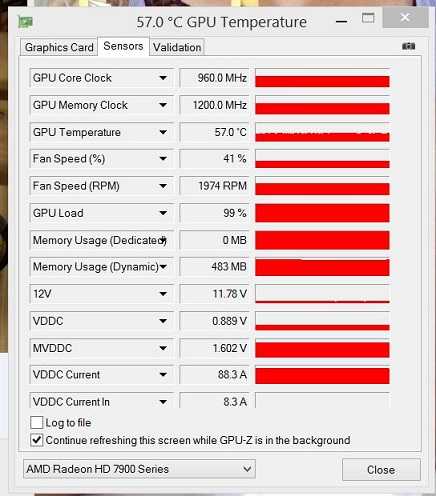
Спасибо за внимание! Надеюсь, что вам было интересно.
P.S.: Заметил, что после выключении системного блока на видеокарте nVidia система охлаждения продолжает работать. Может, дело в старой версии, т.к. новое поколение не ставил. У AMD Radeon HD7950 такой проблемы не наблюдается.
habr.com
Как выбрать корпус для компьютера
 Типы компьютерных корпусов, лучшие производители, основные параметры (размер, отсеки, разъемы, охлаждение), как правильно выбрать корпус с блоком питания и без. |
Корпус предназначен для установки в него всех компонентов компьютера: материнской платы, процессора, памяти, видеокарты, жестких дисков, оптического привода, блока питания и различных плат расширения. Он имеет крепления для всех этих устройств, кнопки включения и перезагрузки компьютера, индикаторы его работы, дополнительные разъемы и систему охлаждения (вентиляторы и вентиляционные отверстия).
Содержание
Содержание
1. Рекомендуемые модели корпусов
Для тех у кого нет времени, чтобы прочитать всю статью, я сразу же даю рекомендуемые модели корпусов с кратким пояснением.
Наиболее распространенным являются корпуса типоразмера Midi-Tower, подходящие для установки материнских плат размера ATX и меньше (Mini-ATX, Micro-ATX). Они прекрасно подходят для большинства компьютеров.
Для офисного компьютера (документы, интернет) выгоднее всего приобрести корпус в комплекте с блоком питания мощностью 400-500 Вт. Среди качественных корпусов с блоком питания, которые можно найти в продаже, я рекомендую AeroCool, Cooler Master, Zalman, Chieftec, Xigmatek и ASUS (Vento). В данном случае подойдет самый недорогой типа AeroCool CS-1101 с БП на 500 Вт.
Компьютерный корпус AeroCool CS-1101 500W Black
Для игрового компьютера начального класса (Core-i3 или Ryzen-3 + GTX-1050/1060) тоже можно взять корпус в комплекте с блоком питания мощностью 500-600 Вт тех же брендов. Как вариант минимум можно рассматривать AeroCool V3X с БП на 600 Вт.
Компьютерный корпус AeroCool V3X Advance Devil Red Edition 600W
Для рабочего или игрового компьютера среднего класса (Core-i5 или Ryzen 5 + GTX-1070) лучше взять отдельно хороший блок питания и отдельно корпус. Лучшими по соотношению цена/качество являются корпуса AeroCool, Zalman и Cooler Master. Одна из наиболее удачных недорогих моделей Zalman Z1 (Black и Neo).
Компьютерный корпус Zalman Z1 Black
Для мощного профессионального или игрового компьютера (Core-i7 или Ryzen-7 + GTX-1080) желательно взять корпус попросторнее. Он позволит разместить длинную видеокарту, мощный кулер или водяную систему охлаждения и будет обеспечивать лучшую вентиляцию. Рекомендуемые бренды AeroCool, Zalman, NZXT, Cooler Master, Thermaltake. Опять же в качестве варианта минимум рекомендую AeroCool Aero-800.
Компьютерный корпус AeroCool Aero-800
Если вы хотите понять почему я рекомендую именно эти модели, разобраться во всех параметрах корпусов, то читайте статью дальше.
Программу для расчета необходимой мощности блока питания вы можете скачать в разделе «Ссылки».2. Корпус без блока питания
Если вы собираете профессиональный или мощный игровой компьютер, то лучше приобрести отдельно корпус и отдельно хороший блок питания. Если вы решили приобрести корпус и блок питания отдельно, то о выборе корпуса читайте далее в этой статье (начиная с раздела 2.3). А выбрать блок питания вам поможет наша статья о выборе блока питания.
3. Корпус с блоком питания
Если вы собираете офисный или домашний компьютер, то можно сэкономить и приобрести хороший корпус в комплекте с блоком питания.
3.1. Мощность блока питания
Корпуса для офисных и домашних компьютеров могут иметь в комплекте блоки питания мощностью 300-600 Ватт. В маленьких корпусах для медиацентров мощность блока питания может составлять всего 100-250 Ватт, чего вполне достаточно для просмотра видео, но явно мало если вы хотите установить мощную видеокарту для того, что бы играть на экране телевизора.
Для офисного компьютера достаточно блока питания мощностью 400 Ватт. Для домашнего мультимедийного компьютера мощность блока питания должна составлять 450-500 Ватт. Для мощного игрового компьютера желательно не менее 600 Ватт.
3.2. Расчет мощности блока питания
Мощность блока питания можно рассчитать вручную. Для этого нужно найти энергопотребление всех комплектующих компьютера на сайтах производителей и сложить их. К этой сумме нужно добавить 15-30% для более высокой надежности и исключения просадок напряжения при пиковых нагрузках, на что очень болезненно реагируют видеокарты.
Но есть более удобный способ! Расчет мощности блока питания можно произвести с помощью специальной программы «Power Supply Calculator». Она также позволяет рассчитать необходимую мощность источника бесперебойного питания (ИБП или UPS).
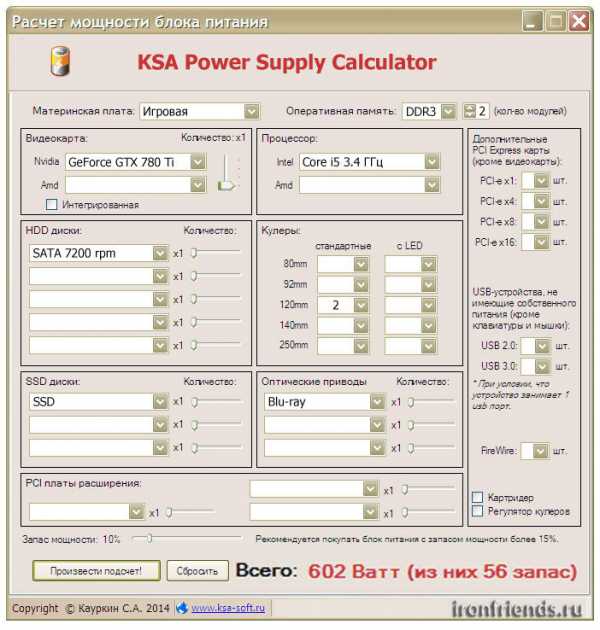
Программа работает на всех версиях Windows с установленным «Microsoft .NET Framework» версии 3.5 или выше, который обычно уже установлен у большинства пользователей. Скачать программу «Power Supply Calculator» и если понадобится «Microsoft .NET Framework» вы можете в конце статьи в разделе «Ссылки».
3.3. Конфигурация и расположение блока питания
Обратите внимание на типы и количество разъемов блока питания. Что касается его расположения, то оно может быть верхнее или нижнее.

Нижнее расположение блока питания считается более прогрессивным, но в целом это не имеет значения. Но если вы приобретаете большой корпус без блока питания и предусмотрено его расположение в нижней части корпуса, то выбирайте блок питания с более длинными проводами, иначе они могут подключаться с натяжкой.
Подробнее о блоках питания читайте в статье «Как выбрать блок питания».
4. Цена корпуса
Я не рекомендую покупать корпус стоимостью 30-40$. В таком случае вы получите плохой корпус с очень плохим блоком питания. Корпуса с более или менее нормальными блоками питания стоят от 50$. Блоки питания в этих корпусах уступают аналогам, которые продаются отдельно, но все же лучше самых дешевых моделей и вполне подойдут для офисного или не очень мощного домашнего компьютера.
5. Производители корпусов
Какие-то производители выпускают только корпуса без блоков питания, какие-то только с блоками питания, а некоторые и те и другие.
5.1. Производители корпусов без блоков питания
Если вы планируете приобретать блок питания отдельно, то хорошим дополнением к нему станет качественный корпус одного из наиболее популярных производителей: Chieftec, Cooler Master, Thermaltake.
Не так давно на рынок компьютерных корпусов вышли известные производители комплектующих для энтузиастов: Corsair и Zalman, которые я так же рекомендую.
Если вы ищете более экономный, но всё же достаточно качественный корпус, обратите внимание на торговые марки: AeroCool и Antec.
Стоит заметить, что явного разделения между брендами по цене, когда корпуса одного бренда были только дорогими, а другого только дешевыми уже нет. Поэтому при выборе корпуса можно рассматривать корпуса всех указанных здесь производителей.
5.2. Производители корпусов с блоками питания
Если вы решили приобрести корпус в комплекте с блоком питания, то хорошим выбором будет корпус производства: Cooler Master или AeroCool.
Более экономным, но вполне приемлемым вариантом, будет приобретение корпуса брендов: Foxconn, FSP, InWin.
Рекомендую ограничиться указанными здесь торговыми марками, так как в них устанавливаются блоки питания более или менее приемлемого качества.
6. Типы и размеры корпусов
Компьютерные корпуса делятся на горизонтальные (Desktop) и вертикальные (Tower). Но и те и другие могут иметь различные размеры.
6.1. Горизонтальные корпуса
Горизонтальные корпуса применялись раньше в основном в офисах для экономии места и прямо на них устанавливали мониторы.
Сейчас такие корпуса можно встретить в некоторых супермаркетах, но в основном они используются для сборки мультимедийных центров, которые могут располагаться в подставке для телевизора.
Горизонтальные корпуса имеют следующие типы:
- Slim-Desktop – тонкий корпус
- Full-Desktop – стандартный корпус
6.2. Вертикальные корпуса
Для сборки современных компьютеров используются в основном вертикальные корпуса. Обычно их устанавливают на специальную подставку или просто на пол.

Вертикальные корпуса имеют следующие типы:
- Micro-Tower – миниатюрный корпус
- Mini-Tower – низкий корпус устаревшего формата
- Midi-Tower – самый распространенный формат
- Full-Tower – большой корпус для игровых компьютеров
- Super-Tower – очень большой корпус для мощных компьютеров и серверов
Для офисных и домашних компьютеров лучше использовать наиболее универсальные корпуса Midi-Tower. Для мощных игровых компьютеров, в которые устанавливаются большие видеокарты и кулеры, желательно использовать более просторные корпуса Midi-Tower или Full-Tower. В них лучше организовано размещение комплектующих и вентиляция.
7. Форм-фактор материнской платы
Корпус в зависимости от размера может вмещать в себя материнские платы так же разного размера. Обычно, в корпуса Midi-Tower могут устанавливаться материнские платы формата ATX и менее (MicroATX, Mini-ITX). В корпуса Mini-Tower можно установить материнскую плату не более MicroATX, а в корпуса для мультимедийных центров Mini-ITX. В корпуса Full-Tower могут устанавливать большие материнские платы формата E-ATX и XL-ATX.
Все корпуса имеют крепления для поддерживаемых форматов материнских плат. Какие форм-факторы материнских плат поддерживает тот или иной корпус обязательно должно указываться на сайте продавца и производителя корпуса.
Для офисных и домашних компьютеров рекомендую приобретать корпус с поддержкой материнских плат стандарта ATX, даже если вы приобретаете материнскую плату меньшего размера. Это обеспечит более широкие возможности выбора материнской платы в случае ее замены, а так же установку комплектующих большего размера и лучшую вентиляцию в корпусе.
8. Длина видеокарты
Если вы собираете игровой компьютер с большой мощной видеокартой, то обязательно нужно учитывать ее длину, иначе она может не установиться в корпус. Какую максимальную длину видеокарты поддерживает корпус можно узнать на сайте продавца или производителя.

9. Система охлаждения
С точки зрения охлаждения неплохо зарекомендовали себя корпуса с передней панелью из металлической решетки. Если вы собираете мощный компьютер, рекомендую обратить внимание на такие модели.

9.1. Вентиляторы и вентиляционные отверстия
В старых корпусах устанавливались вентиляторы размером 80 мм. Такое решение все еще можно встретить в некоторых дешевых моделях. Желательно, что бы задняя панель корпуса предусматривала установку вентилятора размером 120 мм, так как он тише и эффективнее. Один вентилятор обычно идет в комплекте с корпусом и в большинстве случаев этого достаточно, но при необходимости вы сможете установить дополнительные.
Некоторые более дорогие корпуса могут иметь дополнительные вентиляторы в передней, боковой, верхней и даже нижней частях корпуса. Так же может быть множество вентиляционных отверстий. Такие корпуса предназначены в основном для мощных игровых компьютеров и предполагают разумную расстановку тихих вентиляторов. Для обычных домашних компьютеров лишние отверстия, особенно в верней крышке корпуса, могут привести к попаданию лишней пыли и иногда в них можно даже что-то пролить.

9.2. Пылевые фильтры
Так же корпуса могут иметь пылевые фильтры, что в общем то хорошо, но требует их регулярной чистки или замены, так как в противном случае они будут только мешать охлаждению. В принципе их можно в любой момент снять или заменить на самодельные.

10. Разъемы передней панели
На передней панели корпуса (спереди или сбоку) могут располагаться различные разъемы для подключения внешних устройств. Желательно, что бы на передней панели корпуса было 2 разъема USB и 2 аудио разъема для подключения наушников и микрофона.
На сколько удобным для вас будет расположение разъемов зависит от того где и как будет стоять системный блок.
11. Внешние отсеки
Почти все корпуса имеют от 1 до 4 внешних отсеков 5,25″ для установки оптического привода. Если вы планируете установить несколько таких устройств, например Blu-ray привод и более дешевый DVD-RW привод для повседневной работы, то обратите на это внимание. Так же эти отсеки могут использоваться для установки панелей управления различными дополнительными устройствами. Обычно достаточно одного такого отсека, но все же желательно, что бы их было несколько.

Корпус может иметь 1-2 внешних отсека 3,5″, которые использовались раньше для установки дисковода. Сейчас в них нет необходимости, но если такой отсек есть, то в него можно установить кардридер для чтения карт памяти или дополнительную панельку с какими-то еще разъемами. Но обычно это не нужно.
12. Внутренние отсеки
Большинство корпусов имеют 4-6 внутренних отсеков 3.5″ для установки обычных жестких дисков. Обычно этого достаточно, но если вы планируете установить несколько дисков то учтите, что их желательно ставить через один, т.е. оставлять между ними пустой отсек. При этом если корпус маленький, а видеокарта длинная, то она может мешать установке второго диска или их придется ставить впритык один на другой.

Некоторые, в основном компактные корпуса, могут иметь отсеки 2,5″, в которые можно установить SSD диск или жесткий диск для ноутбука. В стандартных корпусах для этого придется докупить специальное крепление.

Наиболее современные и продуманные корпуса имеют одну общую стойку 5,25″ с возможностью крепления разных дисков в произвольных местах. Для этого используются дополнительные крепежные рамки, в которые вставляются диски размером 3,5″ или 2,5″. Такую рамку можно установить в любое место стойки, что очень удобно. Но, такие корпуса стоят дороже и предназначены в основном для профессиональных и игровых компьютеров.

13. Слоты для плат расширения
Корпуса для материнских плат формата ATX обычно имеют 7 слотов для плат расширения, формата MicroATX – 4 слота, что соответствует количеству соответствующих разъемов на этих материнских платах. Корпуса меньшего или большего размера могут иметь другое количество слотов. Обычно это не вызывает проблем, но имейте ввиду, что количество слотов корпуса должно быть не менее, чем количество слотов материнской платы.

14. Дизайн корпуса
В конструкции корпуса могут использоваться различные декоративные элементы. Корпус может иметь переднюю дверцу, которая закрывает всю или часть передней панели, под которой могут находится оптический привод, кнопка включения, дополнительные разъемы. Это делает внешний вид более эстетичным, но использование элементов за дверцей крайне не удобно, так как ее постоянно придется открывать.
Одна из боковых крышек корпуса может иметь прозрачное окно. Эти корпуса предназначены в основном для энтузиастов. Если системный блок собран из мощных красивых комплектующих, нигде не торчат провода, используется дополнительная подсветка внутри корпуса и он стоит на видном месте, то это все может выглядеть интересно.

Что касается вентиляторов с подсветкой, то хоть это и кажется на первый взгляд красивым, но может раздражать находящихся рядом. Подумайте где и как будет стоять системный блок и в какую сторону будет идти свет. Он не должен бить никому по глазам, особенно в темноте.
15. Материал корпуса
Большая часть корпусов имеет стальной каркас и переднюю панель из пластика или сочетания пластика с металлической сеткой.
Толщина металла каркаса может быть разной. В дешевых корпусах это обычно 0.4-0.5 мм, такой металл легко гнется и корпус может дребезжать. Лучше выбирать корпуса с толщиной металла 0.55-0.8 мм.
Некоторые, более дорогие корпуса, изготавливаются из алюминия. Алюминиевые корпуса имеют более солидный вид, но на другие его показатели это мало влияет.
16. Цвет корпуса
Что касается цвета корпуса, то наиболее универсальными являются корпуса черного или черно-серебристого цвета, так как они хорошо сочетаются с другими устройствами компьютера, современной бытовой техникой и интерьером.
Не рекомендую приобретать корпуса с панелью из глянцевого пластика, так как он легко царапается, залапывается, притягивает пыль и быстро теряет вид.
Но самое главное, что бы корпус вам нравился. Тогда глядя на него и нажимая кнопку включения вы будете получать эстетическое удовольствие.
17. Настройка фильтров в интернет-магазине
- Зайдите в раздел «Корпуса» на сайте продавца.
- Выберите рекомендуемых производителей.
- Выберите мощность блока питания.
- Задайте другие важные для вас параметры.
- Последовательно просматривайте позиции, начиная с более дешевых.
- При необходимости уточняйте недостающие данные на сайте производителя.
- Покупайте подходящую по параметрам и дизайну модель.
Таким образом, вы получите оптимальный по соотношению цена/качество корпус, удовлетворяющий вашим требованиям за минимально возможную стоимость.
18. Ссылки
По ссылке ниже вы можете скачать программу для расчета мощности блока питания и ИБП (требуется Framework 3.5 или выше).
Если вам понравилась статья, пожалуйста поддержите наш сайт и поделитесь ссылкой на нее в соцсетях
Компьютерный корпус Zalman Z11 Neo
Компьютерный корпус Zalman Z9 U3 Black
Компьютерный корпус Zalman Z11 Neo
ironfriends.ru
NVIDIA готовит внешние видеокарты для ноутбуков
Начало выпуска графических процессоров AMD с интегрированной на подложку памятью HBM(2) привело к изменению формфактора производительных видеокарт. Достаточно мощные видеокарты начали выходить в «наноформатах», что позволяло устанавливать их в компактные компьютерные корпуса. Также на волне этой темы стали выходить внешние видеокарты для подключения к ноутбукам, благо теперь коробочки с графическими адаптерами стали ещё меньше. Другими факторами, которые подтолкнули производителей заняться внешними видеокартами, можно считать появление скоростных внешних интерфейсов USB 3.1 и Thunderbolt 3. Кстати, игровым видеокартам NVIDIA тоже нашлось место во внешних шасси, что справедливо для случаев, когда размер кейса не имеет значения.

Внешнее шасси PowerColor (TUL) Gaming Box
Первые фирменные внешние GPU компании NVIDIA были представлены на днях на выставке SIGGRAPH 2017. Решения ориентированы на работу с ноутбуками. Десятки миллионов художников, дизайнеров и разработчиков ИИ смогут без какой-либо модернизации мобильных систем получить доступ к более мощным инструментам для редактирования видео, интерактивного рендеринга, создания VR-контента, разработки ИИ и других целей.

Внешние шасси будут поставляться с адаптерами NVIDIA TITAN Xp или NVIDIA Quadro, реализованными как внешние GPU (external GPU, eGPU). У компании NVIDIA нет решений, аналогичных AMD Fiji или Vega RX, поэтому внешние кейсы с видеокартами TITAN Xp или Quadro будут сравнительно громоздкими. В кафе с такими работать будет неудобно, но дома или на работе внешние видеокарты NVIDIA могут оказать помощь. Тем более, что на работе мощь внешнего адаптера в разное время можно выделять разным пользователям.

Внешний кейс NVIDIA
Для обеспечения высокой производительности в приложениях Autodesk Maya и Adobe Premier Pro на системах с внешними TITAN Xp компания NVIDIA выпускает новый драйвер. Внешнюю графику Quadro будут поставлять партнёры NVIDIA в лице компаний Bizon, One Stop Systems/Magma и Sonnet (у остальных она появится позднее). Партнёры отвечают за корректную работу комплектов при создании контента для анимации, цветокоррекцию и рендеринг, а также приложений для САПР и моделирования. Поставки комплектов начнутся с сентября.

Интересно отметить, что десять лет назад — в 20-х числах июня 2007 года — NVIDIA уже представляла нечто подобное под брендом Tesla. Тогда были выпущены внешние шасси Tesla D870 с двумя графическими адаптерами на борту (по два адаптера G80). Правда, системы Tesla D870 были ориентированы на неграфическое применение — они использовались для ускорения расчётов статистических и научных данных и поставлялись без видеопортов. Новое предложение NVIDIA охватывает оставшуюся часть рынка — работу с графикой.
Если вы заметили ошибку — выделите ее мышью и нажмите CTRL+ENTER.
3dnews.ru
Утонченная фигура | Мультимедийный ПК в Slim-Desktop’e | Обзоры
Современные технологии в области компьютерной электроники предлагают широчайший выбор комплектующих для конечного пользователя. Тем самым формируется масса идей для создания, как простого офисного компьютера, так и производительной игровой или графической станции.
В основе каждой сборки, помимо бюджета, решаются несколько задач:
1. Направленность – вершина выбора, где формируется вычислительный потенциал компьютера — сможем ли мы только посидеть в офисных приложениях, полайкать котиков в социальных сетях, посмотреть фильмы или же ещё окунуться в мир виртуальной реальности на игровом поле GTA 5 с Full HD разрешением и высокими настройками.
2. Размещение – местонахождение компьютера будет ключевым выбором для размера корпуса и определенным требованиям к начинке. Это может быть корпус типоразмера Midi-Tower, который подходит для преобладающего большинства компонентов сборки офисного или домашнего игрового компьютера с одной, изредка — двумя видеокартами. Крупногабаритный Full-Tower подойдёт для мощнейших игровых решений, которые могут включать несколько видеокарт, массивную систему воздушного и/или водяного охлаждения. Или небольшой Slim-Desktop, где высокие требования к компактности комплектующих.
Возможность апгрейда и гибкость в изменении аппаратной конфигурации — существенное преимущество для следования трендам современных технологий и требованиям программной части.тем
Рассматривая сборку мультимедийного компьютера в корпусе типоразмера Slim-Desktop была подобрана следующая конфигурация:
> Корпус — AeroCool QS-101
> Процессор — Intel Core i3 4130 OEM
> Процессорный кулер — Deepcool Theta 21 PWM
> Материнская плата — MSI H81M PRO-VD
> Видеокарта — Gigabyte GTX 750 Ti (GV-N75TOC-2GL)
> Оперативная память — Crucial Ballistix Sport Low Profile 8 GB
> Твердотельный накопитель (SSD) — SanDisk X300 128 GB
> Жесткий диск (HDD) — Western Digital Caviar Blue 1 TB
> Беспроводная сеть — Wi-Fi адаптер D-Link DWA-548
> Блок питания — Chieftec SFX-450BS (450 Вт)
Обзор конфигурации | Корпус
Корпус AeroCool QS-101 предлагает пользователю компактное решение с размерами 415 x 100 x 300 мм, позволяя создать универсальную конфигурацию, экономя большое пространство в сравнении с Midi-Tower. Производитель выпускает несколько вариантов расцветки под любой вкус и интерьер.

Комплектация включает в себя крепежные элементы, кабель питания, буклет с информацией и самоклеющиеся резиновые подставки при размещении в горизонтальном положении.

Корпус имеет лаконичный дизайн, плавные формы и органично сочетается с интерьером современного офиса или квартиры.

Благодаря компактности корпус можно расположить как в вертикальном, так и горизонтальном положении, что крайне удобно при размещении на небольшом столе или в стойке для телевизора.

На фронтальной панели размещены основные элементы управления – кнопки питания и перезагрузки. Выход для наушников и микрофонный вход. Современным дополнением является наличие двух портов USB 3.0.

Размеры устройства позволяют установить материнские платы форм-фактора Micro-ATX или Micro-ITX, процессорный кулер высотой до 80 мм, один 3,5 и 2,5 дюймовый накопители, а также видеокарту длиной до 240 мм, при отсутствии оптического привода. Для охлаждения компонентов системы установлен вентилятор 80 x 80 мм. Слоты расширения дают возможность установить несколько устройств, при этом один слот имеет съемную заглушку, а остальные придется отломить.
Конструктивно корпус позволяет использовать скрытую укладку кабелей, что является определенным плюсом.



Входящий в комплект блок питания AeroCool SX-400 (SL-400E) типоразмера SFX с мощностью 400 Ватт оснащен одной 12 Вольтовой линией с силой тока 22 Ампера. Имеет основное питание платы 20 + 4, процессора 4 + 4 и накопителей 15 pin SATA в количестве четырех штук.

Своими техническими характеристиками блок питания весьма обнадеживал, но в ходе предварительного тестирования выяснилось, что в нем установлен крайне шумный кулер охлаждения, что являлось абсолютно неприемлемым.
Поэтому он был заменен на Chieftec SFX-450BS мощностью 450 Ватт с более впечатляющими характеристиками для своего типоразмера (432 Ватт по 12 В линии и 36 Ампер).

Обзор конфигурации | Процессор
Основанный на микроархитектуре Haswell, двухъядерный процессор Intel Core i3 4130 является промежуточным звеном между «офисными» Celeron/Pentium и производительными Core i5, предлагая средневзвешенное решение для выполнения любых повседневных задач.

Обладая низким тепловыделением (54 Ватта), энергопотреблением и встроенной графикой Intel HD Graphics 4400, он, как нельзя, подходит для компактных систем. Тактовая частота 3400 МГц и поддержка технологии Intel Hyper-Threading — хорошее подспорье для мультимедийного контента и компьютерных игр.

OEM комплектация не предполагает каких-либо упаковок для процессора, но зависит от магазина – пакетик могут и предложить.
Обзор конфигурации | Процессорный кулер

Deepcool Theta 21 PWM – классический представитель компактных кулеров с возможностью изменения скорости вращения вентилятора (PWM) в диапазоне от 900 до 2400 оборотов/мин и хорошими акустическими характеристиками (до 27 дБ). Оптимально подходит для AeroCool QS-101 и его собратьев, так как высота кулера составляет чуть более 60 мм, а рассеиваемая мощность (TDP) — до 95 Ватт, что более чем достаточно для Intel Core i3 4130.
Термоинтерфейс нанесен производителем заранее, что позволяет обойтись без покупки термопасты.

Обзор конфигурации | Материнская плата

Созданная на чипсете H81, Micro-ATX материнская плата MSI H81M PRO-VD предлагает необходимый минимум для компьютера с процессором Intel четвертого поколения.
Четыре SATA порта, пара слотов PCIe x1, один PCIe x16, видеовыходы DVI-D и VGA. Аскетично, просто и компактно.

Отличительной чертой для всех «бюджетников» на чипсетах H81 и B85, зачастую, является отсутствие порта для подключения корпусных USB 3.0, но в данном случае производитель это учел.

Довольно интересным решением было «изолировать» звуковую плату и разместить на ней пару конденсаторов Nichicon, что, по мнению производителя, в совокупности «обеспечивает воспроизведение кристально чистого звука высокой верности с исключительным реализмом». Хотя такие изменения, по моему мнению, «услышит» только специализированное оборудование. Сам по себе аудиочип Realtek ALC887 – широко распространённый восьмиканальный «хорошист».

Обзор конфигурации | Видеокарта
Основой любой игровой сборки выступает производительное графическое решение. В качестве компактного, производительного и энергоэффективного варианта была выбрана Gigabyte GTX 750 Ti (GV-N75TOC-2GL).

Особенностью данного образца является размер, равный 175 мм и возможность установки в Slim-Desktop корпусе посредством планки-переходника.

Благодаря микроархитектуре Kepler, разработанной Nvidia, видеокарта GTX 750 Ti показывает впечатляющее соотношение производительность / энергопотребление, что дает возможность установки в систему с блоком питания от 300 Ватт и не требует дополнительных коннекторов питания.
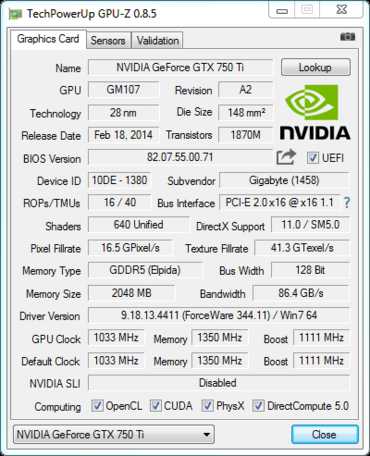
Набор видео разъемов включает в себя DVI-I, DisplayPort и пару HDMI, что достаточно для подключения современного монитора или телевизора.

Обзор конфигурации | Оперативная память
В выборе оперативной памяти решались два вопроса – обеспечение необходимой емкости для компьютерных игр и повседневных задач, а так же оптимального использования слотов оперативной памяти на материнской плате, поскольку их было всего два.
Просматривая страницы каталога, выбор пал на Crucial Ballistix Sport Low Profile объемом 8 ГБ, частотой 1600 МГц и напряжением 1.35 Вольт, которое поддерживалось материнской платой. Выбор оперативной памяти исходил только из цены устройства – по сравнению с «соседями» она была минимальна.

Упомянутая в названии памяти «Low Profile» обладает высотой всего 19 мм.

В целом, данная память подошла бы для компактных решений на основе Mini-ITX решения и ещё более компактного корпуса. Для остальных, широко распространённых устройств достаточно стандартной памяти высотой 30-32 мм.
Обзор конфигурации | Твердотельный накопитель (SSD)
Для быстрой загрузки операционной системы и приложений был выбран SanDisk X300 емкостью 128 ГБ, с контроллером Marvell 88SS9189 и простой TLC памятью, обеспечивая хорошие показатели скорости чтения и записи. Объем накопителя интерпретирован количеством места, которое может занять операционная система, а так же дополнительное программное обеспечение.

Исходя из собственных наблюдений, емкость SSD 120 – 128 ГБ – некая золотая середина среди «нетребовательных» пользователей ПК.

Обзор конфигурации | Жесткий диск (HDD)
Классическим решением выбран диск Western Digital линейки Caviar Blue объемом 1 ТБ. Этого достаточно для пары десятков весомых игр, Full HD фильмов и нескольких тысяч фото. Весь остальной видео и фото контент предполагается просматривать через беспроводную сеть.

Подробнее о Caviar Blue я останавливаться не будут, так как камрады Клуба Экспертов изучили всю линейку дисков Western Digital довольно подробно.

Обзор конфигурации | Беспроводная сеть
Компактность и мобильность сборки дополнена беспроводным интерфейсом от компании D-Link, что при наличии в помещении маршрутизатора с Wi-Fi, делает размещение компьютера не зависимым от пары метров проводов и дилеммой, об их прокладке в ту или иную комнату. Для этой цели использован адаптер D-Link DWA-548, который своими размерами и техническими характеристиками оптимально вписывается в компактный мультимедийный компьютер.

Сборка системы | Материнская плата, процессор, кулер и оперативная память
Все просто как в конструкторе LEGO, но нужно быть внимательным, поскольку крепеж на кулере это Ахиллесова пята всех простых систем охлаждения и при неправильной установке можно потерять распирающие элементы.
Сборка системы | Накопители
Съемная конструкция для установки накопителей позволяет без труда зафиксировать SSD и HDD.
Определенным минусом можно считать отсутствие демпеферов, чтобы снизить уровень вибрации жесткого диска, а также защитить лакокрасочное покрытие от винтов.
Сборка системы | Блок питания
Монтирование блока питания в целом просто, но может вызвать определенные трудности на последнем этапе установки крепежа — малое пространство для свободного движения пальцев.
Сборка системы | Установка платы, видеокарта, беспроводной контроллер
Вначале примеряем материнскую плату, убираем защиту из слотов расширения, затем ставим заднюю планку и крепим плату.

Особенностью установки видеокарты является поочередный крепеж в начале планки-переходника, а затем самой видеокарты — пространство весьма ограничено и больше рассчитано на однослотовые устройства.

Сборка системы | Укладка кабелей
Длины кабелей блока питания хватает для размещения всех элементов системы и остается небольшой запас в 1,5 — 2 см свободного хода.



Сборка системы | Результат


Тестирование | Нагрев
Для определения нагрева основных компонентов системы были использованы утилиты: FurMark и AIDA64 (CPU Stress Test) — соответственно для видеокарты и процессора. Про Линпак я вспомнил уже далеко после тестирования. Температура в помещении составляла 24 °C.
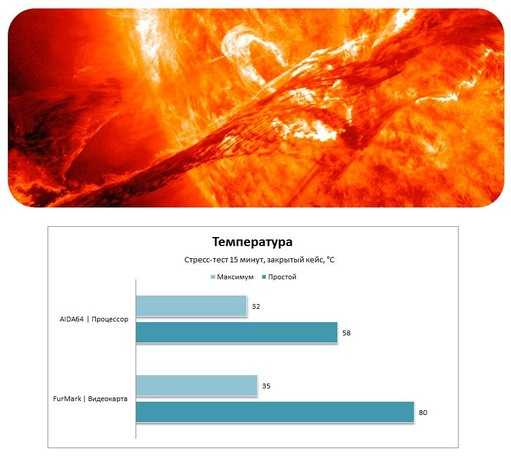
Небольшой кулер видеокарты в довольно ограниченном пространстве показал себя очень хорошо, раскрутившись до 4200 об/мин. Субъективно, общий уровень шума в максимальной нагрузке колебался в пределах 30 — 33 дБ (играясь с оборотами кулера видеокарты Gigabyte HD 7770 OC).
Тестирование | Энергопотребление
Используя измеритель мощности Energenie EG-EM1 проведены замеры в режиме «Рабочий стол» и в комбинированной нагрузке синтетическими программами FurMark и AIDA64 (CPU Stress Test).
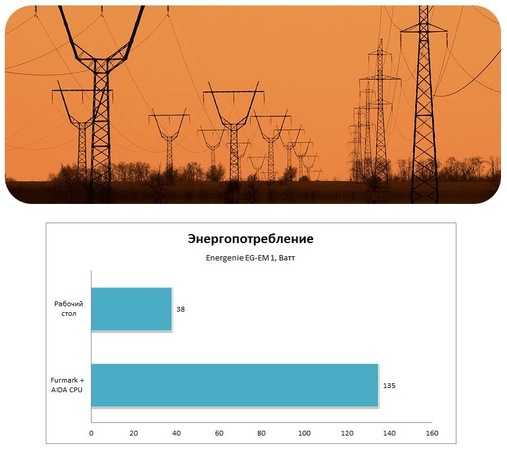
Отличный результат с нетипичной нагрузкой, как 1,5 лампочки по 90 Ватт.
Тестирование | Дисковая система
Для простоты анализа применялась AS SSD Benchmark v1.8.5636 с последовательным замером.
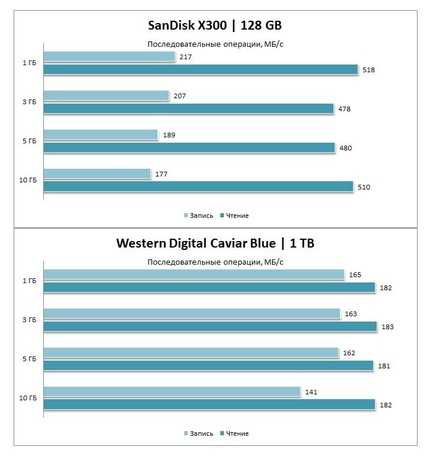
SSD показывает типичные скорости для бюджетной памяти, но это не мешает ему загружать операционную систему и открывать программы в считанные секунды.
Тестирование | Игровые приложения
В тестах максимально использовались стандартные игровые пресеты, с некоторыми изменениями.
Во всех играх разрешение 1920 х 1080, vsync — выключен. Драйвер видеокарты — 353.38.
Assassins Creed Unity — Средние (дополнительно — сглаживание выкл, объемный свет выкл).
Witcher 3 — Средние и низкая постобработка.
Far Cry4 — Высоко и cредние.
Metro Last Light Redux — внутриигровой бенчмарк: высокие, SSAA-off, texture filttering — 4x, остальные — off
Grand Theft Auto V — текстуры — стандарт, MSAA — выкл, население и кол-во машин — 100%, фокусировочная шкала — 80%, тесселяция — вкл, анизотропная фильтрация — вкл, другие настройки — высоко.
Counter-Strike: Global Offensive — все настройки максимально.
Assassins Creed Unity
Проработанная архитектура зданий и улиц, многочисленное население и паркур по крышам — все это в приключенческом экшене, охватывающем Париж XVIII века, где главный герой на стороне ассасинов борется с тамплиерами.
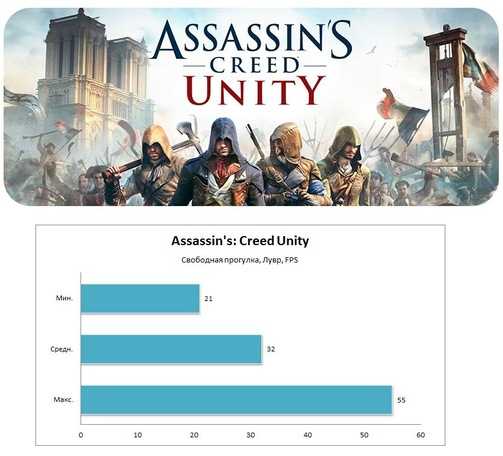
Игровые требования довольно высоки, что сказывается на производительности даже на средних настройках.
Witcher 3
Открытый мир, смертельные чудовища, эксцентричные и любвеобильные чародейки, ну а седоволосый Геральт из Ривии не только искусный охотник на чудищ, но и не плохой поэт, Ламберт подтвердит.
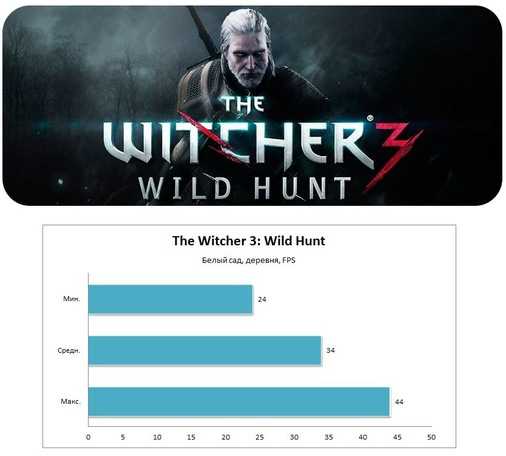
Основная нагрузка благодаря обильной растительности и дальности её прорисовки.
Far Cry 4
Горы, слоны, дикие животные и сумасшедшие повстанцы, что еще нужно для революции?
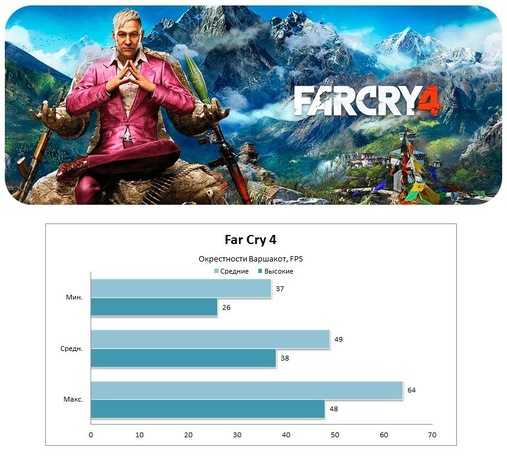
Metro Last Light Redux
Постапокалипсис, зловещая подземка, поиск новой надежды и борьба за выживание.
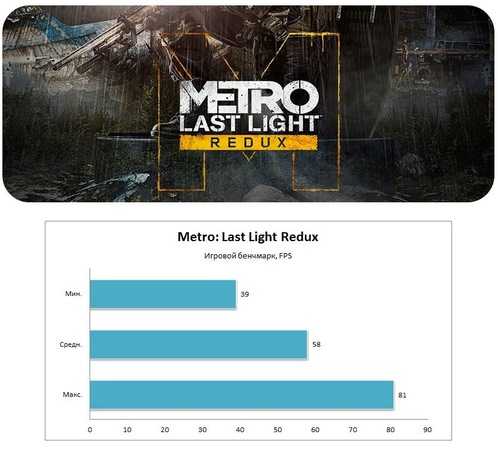
Grand Theft Auto V
Три героя. Три судьбы. Головокружительный экшен со стрельбой, ограблениями и скоростными гонками в одном флаконе.
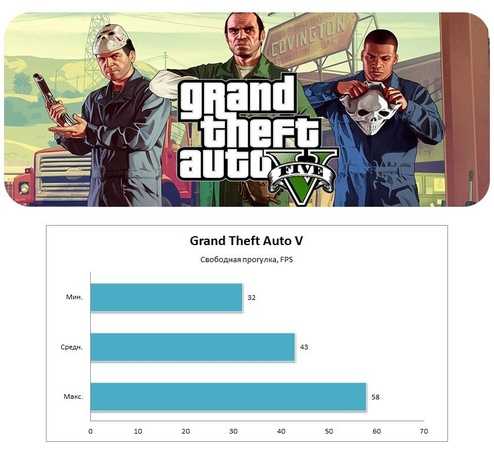
Counter-Strike: Global Offensive
Классика жанра, как Half Life 3. Сетевой шутер с «добрыми» соперниками, душевными тиммейтами, но главное бить точно в цель иначе ничего не заработаешь.
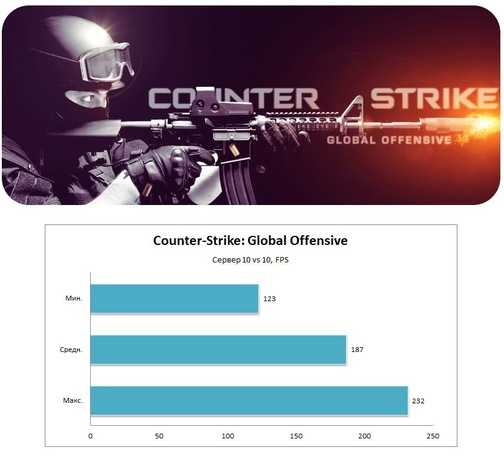
Заключение
Подводя итог можно сказать, что компактное решение для дома — это широкий функционал и возможности практически для любой задачи, не занимающий много места. Что же можно выбрать из других комплектующих? Для подобных систем компания AMD предлагает производительные APU процессоры серии A8 и A10, которые без дискретной видеокарты могут обеспечить приемлемый игровой FPS на HD-разрешении. Процессоры же i5 или i7 добавят еще больше рабочей производительности для видеобработки, а также трехмерного моделирования. Главное сформировать цель и определить бюджет, а подсказать могут здесь.
club.dns-shop.ru
